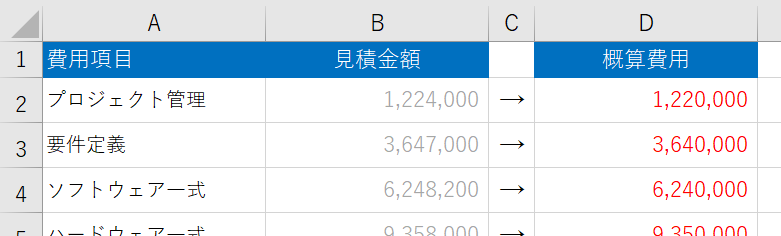
今回は、エクセルの金額を「1万円以下切り捨て」で表示する方法について解説します。
大きなプロジェクトで概算費用を算出するときなどは、1万円以下切り捨てで金額を表示し細かい数字を省略することで、より金額感をつかみやすい資料になります。
また、金額を丸める(1万円単位で四捨五入 する)表示方法についても触れておきます。
1万円以下切り捨てで表示する
セルに入力された値を特定の単位(1万円や5千円単位など)で切り捨てるには、FLOOR関数 が便利です。
「切り捨て=ROUNDDOWN関数」と覚えている方もいると思いますが、ROUNDDOWN関数は主に小数点以下の切り捨てに使われるケースが多い関数です。(使えることは使える)
FLOOR関数とは
FLOOR関数とは、指定された基準値(10,000 や 5,000 など)の倍数のうち最も近い値に数値を切り捨てる関数です。
書式は;
のように表されます。
下のサンプルでセルC2にセルB2の値を1万円以下切り捨てで表示する場合、セルC2に入る数式は;
となります。
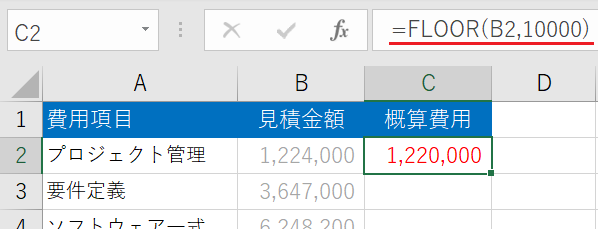
▲千円以下の数字が切り捨てられた
1万円単位で四捨五入して表示する
つぎに、同じ概算の数値の表示でも「切り捨て」ではなく「四捨五入」するパターンです。
概算値としては、よりリアルな数字に近くなるとも言えますね。
こんなときは、MROUND関数 を使います。
MROUND関数とは
MROUND関数とは、指定した値の倍数になるように数値の切り上げあるいは切り捨てを行う関数で、書式は;
のように表されます。
下のサンプルでセルC2にセルB2の値を1万円単位で四捨五入して表示する場合、セルC2に入る数式は;
となります。
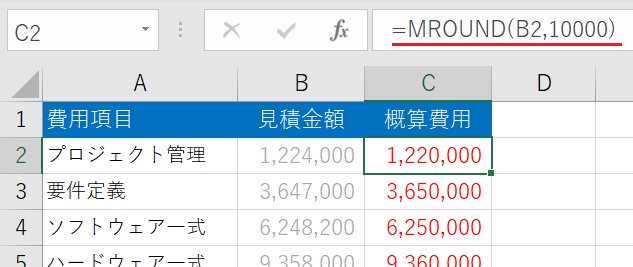
四捨五入されているかの確認として、セルC2とセルC3の値の表示に注目します。
セルC2とセルC3のどちらにも MROOUND関数 が使われていますが、セルC2は切り捨て、セルC3は切り上げと千の位の数値によって四捨五入されているのがわかります。
以上で『エクセルの金額を1万円以下切り捨てで表示する方法』は終了です。
他の関連記事と合わせて仕事や趣味に役立ててください。
関連記事・広告
併せて読んでおくとさらに便利
 エクセル 切り捨て・切り上げ・四捨五入の関数の使い分け
エクセル 切り捨て・切り上げ・四捨五入の関数の使い分け
INT関数・ROUND関数・TRUNC関数
切り捨て・切り上げ・四捨五入を自在に使い分けるための 便利な関数 について解説。エクセルで 小数点以下の数値 をあつかうときに必要なのが、切り捨て・切り上げ・四捨五入 の処理です。
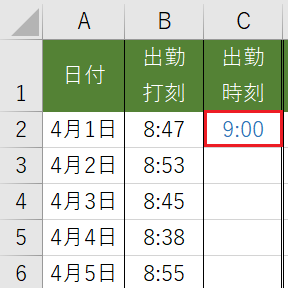 エクセルで15分単位の切り上げ・切り捨てをする関数
エクセルで15分単位の切り上げ・切り捨てをする関数
CEILING関数・FLOOR関数
エクセルで「15分単位」で切り上げたり 切り捨てたりする方法を解説。出勤時刻が「08:53」の場合、「09:00」として15分単位で切り上げ、同様に退勤時刻が「17:18」なら「17:15」として15分単位で切り捨てられます。
※その他、関連記事はこの記事の下の方にもあります。